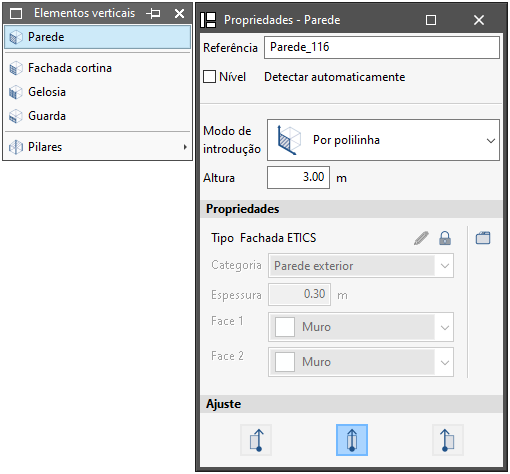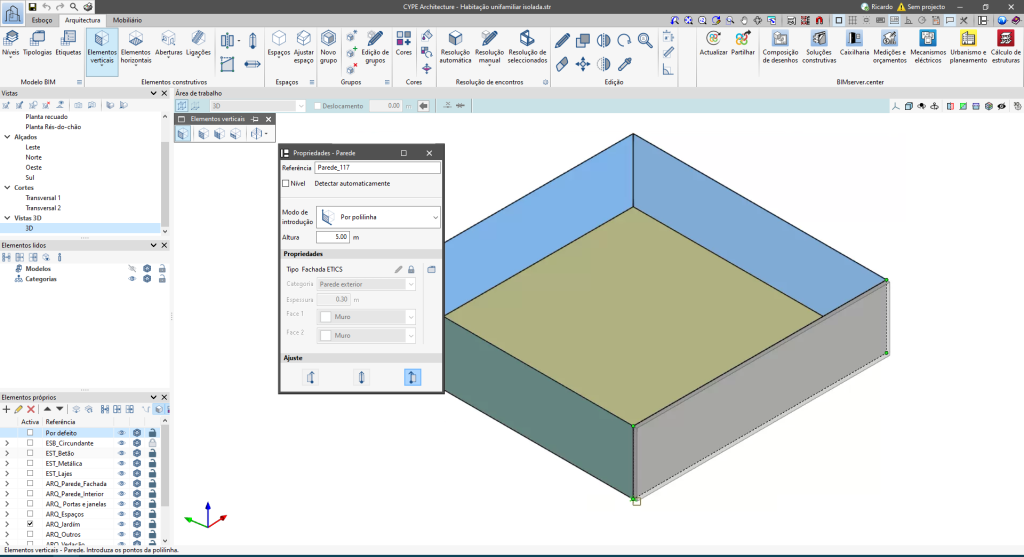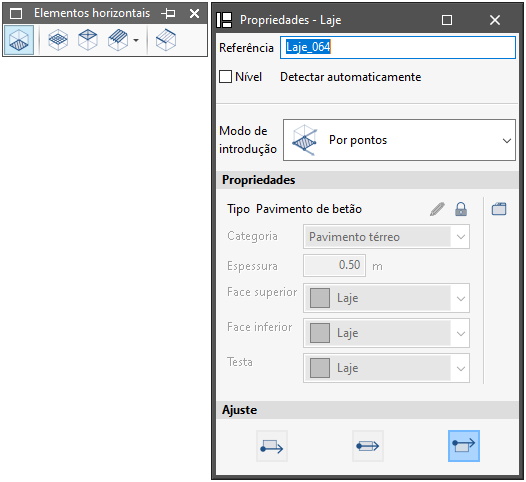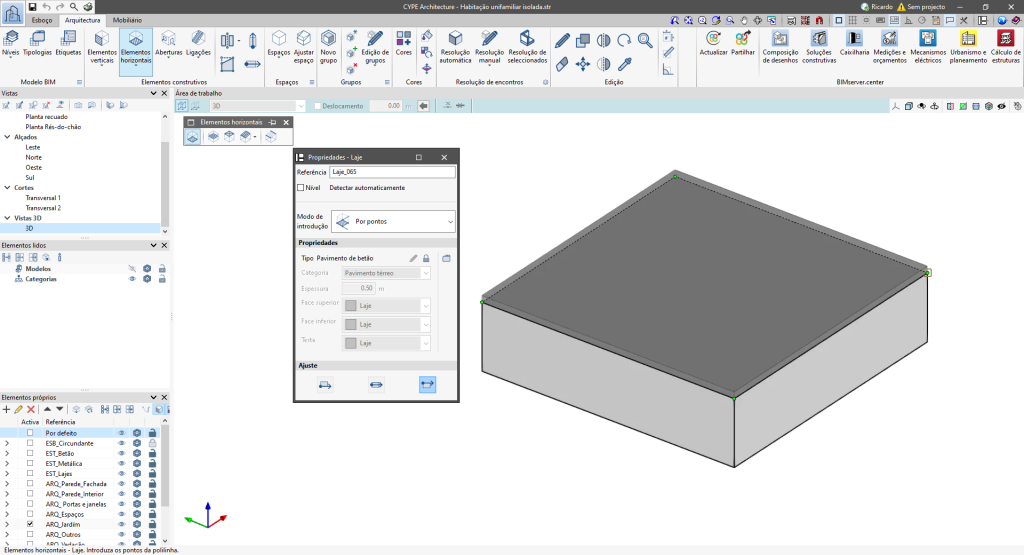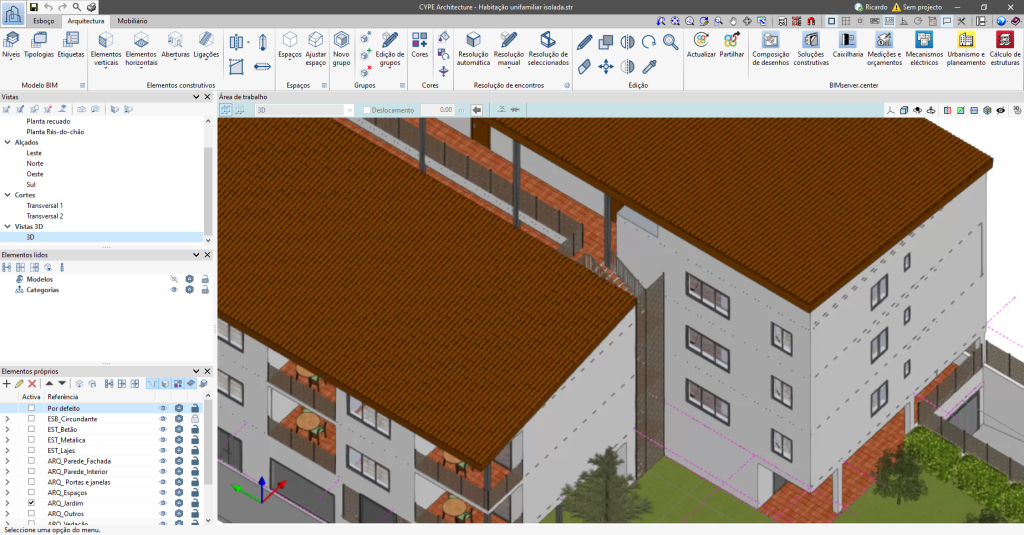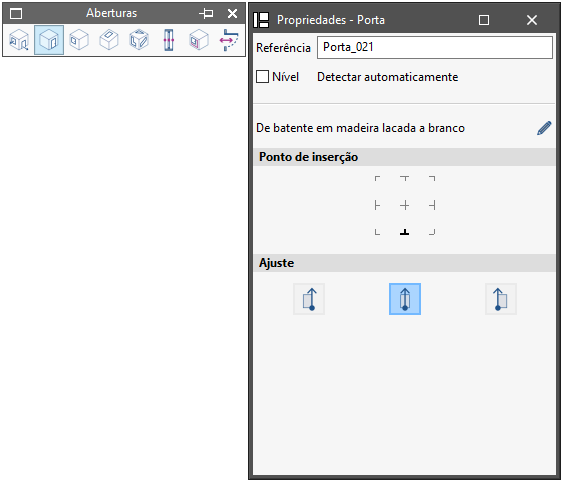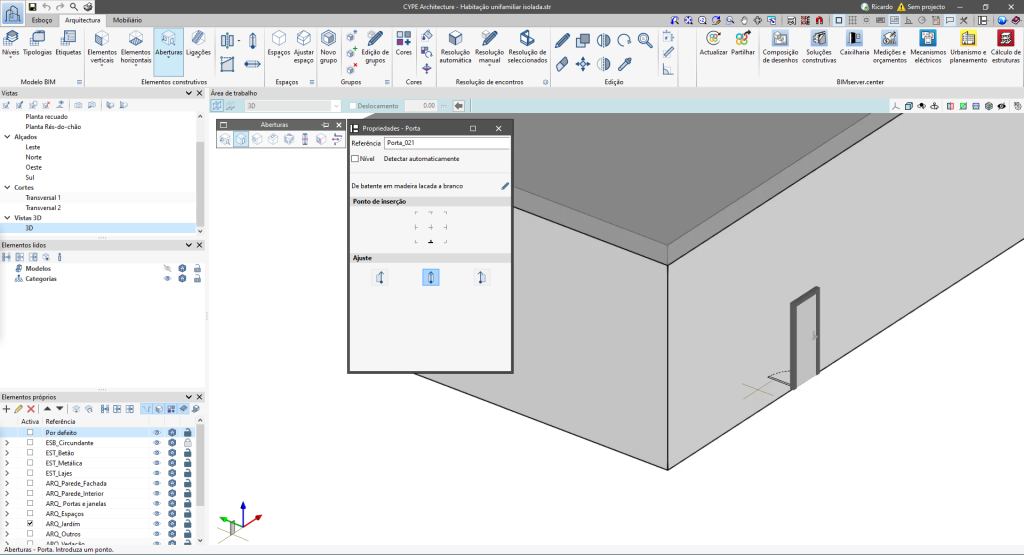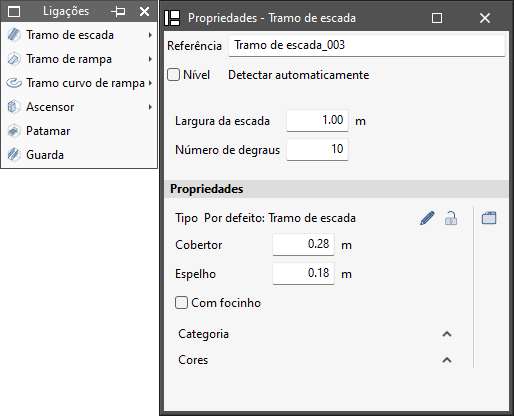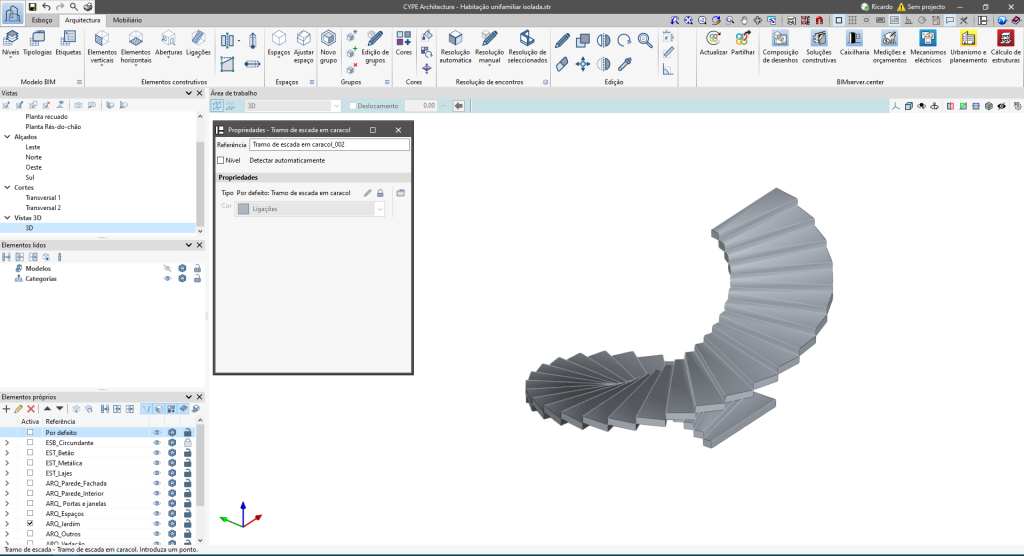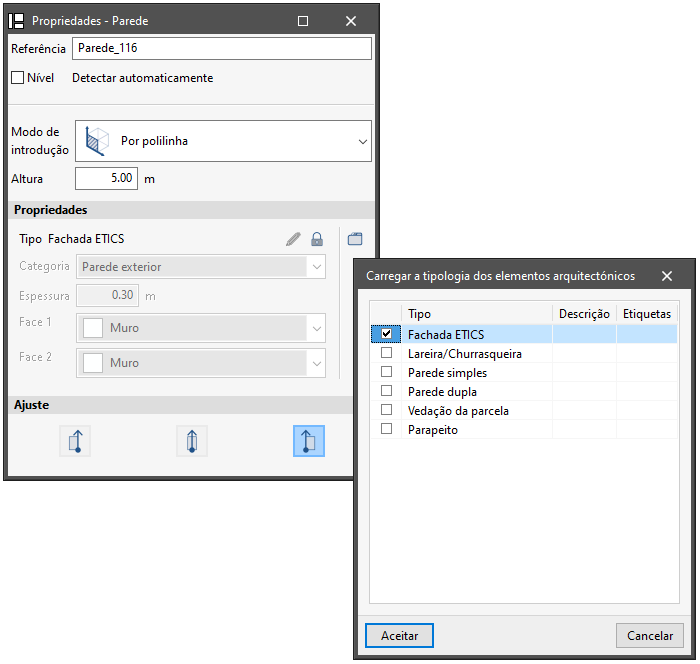Modelação dos elementos construtivos

O separador "Arquitetura" inclui todas as ferramentas para introduzir e editar os elementos construtivos que compõem o modelo BIM de arquitetura.
Uma vez criado o esboço do desenho através de quadrículas, linhas ou superfícies, podem-se introduzir os elementos construtivos, tomando os elementos do esboço como referência. É importante referir que não é necessário incorporar elementos de esboço para a criação dos elementos construtivos.
Elementos verticais
O programa oferece a possibilidade de introduzir elementos verticais como paredes, fachadas cortina, gelosias, guardas e pilares.
Depois de ativar cada uma destas opções, é apresentado um menu flutuante que permite definir as características do elemento construtivo a criar.
Neste menu é possível gerir várias características, como digitar a referência, ativar ou desativar a deteção automática de nível, selecionar o modo de introdução específico para cada elemento, definir a altura, ajustar ou definir o ponto de inserção, conforme apropriado para o elemento em questão.
Cada um dos elementos construtivos tem diferentes formas de introdução:
- Parede: pode ser introduzida por polilinha, por pontos ou por superfície de esboço.
- Fachada cortina: pode ser introduzida por segmento e altura, por pontos ou por superfície de esboço.
- Gelosia: pode ser introduzida por segmento e altura, por pontos ou por superfície de esboço.
- Guarda: pode ser introduzida por pontos ou por linha de esboço.
- Pilar: pode ser introduzido por pontos ou por linha de esboço.
Elementos horizontais
O programa oferece a possibilidade de introduzir elementos horizontais como lajes, tetos falsos, formação de pendentes, telhas e vigas.
Depois de ativar uma destas opções, é apresentado um menu flutuante que permite definir as características do elemento construtivo a criar.
Neste menu é possível gerir várias características, tais como escrever a referência, ativar ou desativar a deteção automática do nível, selecionar o modo de introdução específico para cada elemento e ajustar, conforme apropriado para o elemento em questão.
Cada um dos elementos construtivos tem diferentes formas de introdução:
- Laje: pode ser introduzida por pontos ou por superfície de esboço.
- Teto falso: pode ser introduzido por pontos, por superfície de esboço ou por contorno em planta.
- Formação de pendentes: só podem ser introduzidas por pontos de referência. Também é possível ajustar o desnível e a altura do sumidouro.
- Viga: pode ser introduzida com dois pontos e por linhas de esboço.
- Telhas: esta secção oferece duas opções, "Telhas" e "Elemento singular de cobertura". As telhas podem ser introduzidas por pontos ou por superfície de área.
Aberturas
O programa permite introduzir aberturas com as opções "Abertura", "Porta", "Janela", "Claraboia", "Superfície envidraçada", " Posicionar", "Atualizar vãos" e "Alterar o sentido de abertura".
Depois de ativar uma destas opções, é apresentado um menu flutuante que permite definir as características do elemento construtivo a ser criado.
Neste menu é possível gerir várias características, tais como escrever a referência, ativar ou desativar a deteção automática de nível, selecionar o modo de introdução específico para cada elemento e ajustar e definir o ponto de inserção, conforme apropriado para o elemento em questão.
Cada um dos elementos construtivos dispõe de diferentes formas de introdução:
- Abertura: pode ser introduzida por geometria ou por pontos.
- Porta: só pode ser introduzida por pontos de referência.
- Janela: só pode ser introduzida por pontos de referência.
- Claraboia: só pode ser introduzida por pontos de referência.
- Superfície envidraçada: pode ser introduzida por pontos ou por superfície.
- Posicionar, Atualizar vãos ou Alterar sentido de abertura: ao contrário do resto das opções, não aparece nenhum menu. Neste caso, é necessário selecionar o elemento que pretende modificar.
Ligações
O programa permite a introdução de ligações através das seguintes opções: "Tramo de escada", "Tramo de rampa", "Tramo de curvo de rampa", " Ascensor", " Patamar" e "Guarda".
Depois de ativar uma destas opções, é apresentado um menu flutuante que permite definir as características do elemento construtivo a ser criado.
Neste menu, é possível gerir várias características, como escrever a referência, ativar ou desativar a deteção automática do nível e ajustar, conforme o elemento em questão.
Cada um dos elementos construtivos tem diferentes opções:
- Tramo de escada: permite criar tramos de escada, tramos de escada definidos por três pontos, núcleos de escada e tramos de escada em de caracol.
- Tramo de rampa: permite criar tramos de rampa, tramos de rampa definidos por três pontos e núcleos de rampa.
- Tramo curvo de rampa: permite criar tramos curvos de rampa dados altura e largura, tramos curvos de rampa dados centro e dois pontos, bem como estender o raio e deslocar o centro.
- Ascensor: permite introduzir os elevadores por pontos de referência e definidos por três pontos.
- Patamar: permite a introdução de patamares de escadas ou de rampas por geometria, por pontos ou por superfície.
- Guarda: permite introduzir as guardas por pontos de referência.
Por conseguinte, recomenda-se a criação de todas as tipologias necessárias para o modelo BIM antes de proceder à introdução dos elementos construtivos. Desta forma, a funcionalidade das tipologias pode ser explorada ao máximo e a coerência no projeto de construção pode ser assegurada.